Möglichkeiten zum Wiederherstellen gelöschter Fotos von WhatsApp
WhatsApp spielt eine wichtige Rolle bei VitalKommunikation hat heutzutage eine immense Bedeutung. Stellen Sie sich vor, Sie verlieren wichtige Fotos, die ein Beweis für etwas Ernsthaftes sein könnten, wie z. B. in einem Polizeifall, einen Identitätsnachweis usw. Das Hauptanliegen ist, wenn Sie keine Kopie davon an einem anderen Ort haben, um die verlorenen Daten zurückzugewinnen In bestimmten Situationen können Sie jederzeit nach ausfallsicheren Methoden suchen, um gelöschte Fotos von WhatsApp wiederherzustellen Wiederherstellen gelöschter Fotos von WhatsApp, dann mach dir keine Sorgen! Wir sind hier, um Ihnen weiterzuhelfen.
Lesen und erforschen Sie weiter!
- Teil 1: Wiederherstellen gelöschter Fotos von WhatsApp ohne Sicherung
- Teil 2: Wiederherstellen gelöschter Fotos von WhatsApp mit Backup
- Teil 3. Tool zum Wiederherstellen gelöschter WhatsApp-Fotos aus iCloud Backup
Teil 1: Wiederherstellen gelöschter Fotos von WhatsApp ohne Sicherung
In diesem Abschnitt des Artikels erfahren Sie, wie Sie gelöschte Fotos aus WhatsApp auf verschiedene Weise wiederherstellen können.
- Methode 1: Wiederherstellen gelöschter Fotos von WhatsApp auf Android Phone
- Methode 2: Wiederherstellen gelöschter Fotos von WhatsApp auf einem iOS-Gerät
Methode 1: Wiederherstellen gelöschter Fotos von WhatsApp auf Android Phone
Wenn Sie ein Android-Gerät besitzen und Ihre WhatsApp-Fotos kürzlich versehentlich oder durch Formatierung verloren haben, können Sie Hilfe in Anspruch nehmen Tenroshare UltData für Android die verlorenen Fotos abzurufen. Dieses Tool kann auch andere gelöschte Daten für Ihr Android-Gerät wiederherstellen. Sie haben die Möglichkeit, selektiv Daten damit wiederherzustellen. Darüber hinaus können Sie Daten selektiv oder vollständig in der Vorschau anzeigen. Das Beste daran ist, dass diese Software die Daten Ihrer SD-Karte ohne Datenverlust wiederherstellen kann.
Schritt 1: Schließen Sie Ihr Android-Gerät an und aktivieren Sie das USB-Debugging, indem Sie den Anweisungen folgen.

Schritt 2: Bitte wählen Sie den Dateityp (WhatsApp-Nachrichten & Anhänge), den Sie nach dem Anschließen Ihres Android-Geräts wiederherstellen möchten.

Schritt 3: Nach Abschluss des Scanvorgangs können Sie eine Vorschau der gefundenen Dateien anzeigen, bevor Sie sie auf dem Gerät wiederherstellen.
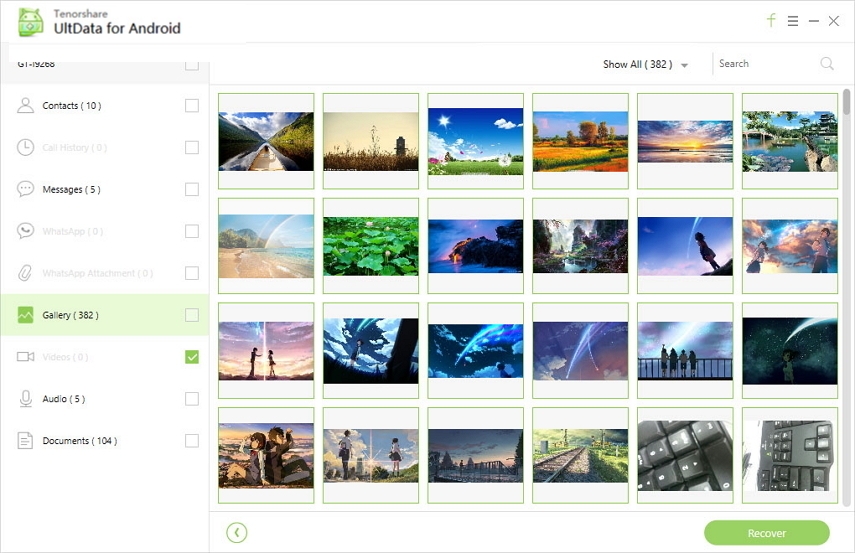
Methode 2: Wiederherstellen gelöschter Fotos von WhatsApp auf einem iOS-Gerät
Wenn die WhatsApp-Fotos Ihres iOS-Geräts versehentlich gelöscht wurden, empfehlen wir Tenorshare UltData für iOS für diese Angelegenheit. Mit dieser Software können Sie über 20 Dateitypen, einschließlich WhatsApp-Fotos, in der Vorschau anzeigen und wiederherstellen. Sie können Ihre Daten auch aus iCloud / iTunes-Sicherungsdateien wiederherstellen. Hier finden Sie eine Kurzanleitung.
Schritt 1: Laden Sie zuerst das Programm herunter und schließen Sie Ihr Gerät an.
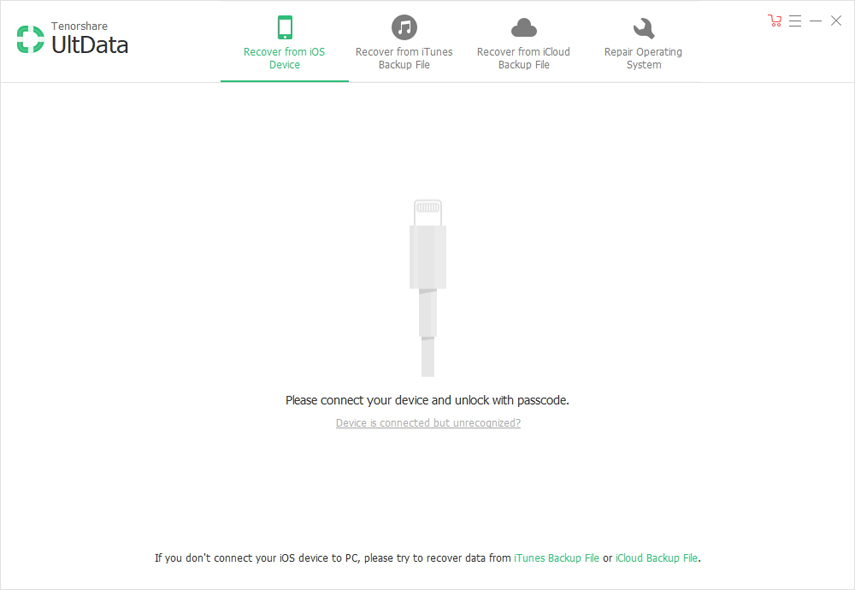
Schritt 2: Sie können die WhatsApp & Attachments auf der Seite überprüfen und dann auf "Start Scan" tippen.

Schritt 3: Wählen Sie nach dem Scannen die Datei aus, für die Sie eine Vorschau anzeigen möchten.

Schritt 4: Dann klicken Sie auf "Wiederherstellen" auf Ihrem Computer oder Gerät.

Teil 2: Wiederherstellen gelöschter Fotos von WhatsApp mit Backup
Wiederherstellen gelöschter WhatsApp-Fotos aus iTunes Backup
- Möglichkeit 1: Wiederherstellen gelöschter WhatsApp-Fotos mit offiziellem iTunes
- Methode 2: So stellen Sie gelöschte WhatsApp-Fotos aus iTunes Backup selektiv wieder her
Möglichkeit 1: Wiederherstellen gelöschter WhatsApp-Fotos mit offiziellem iTunes
So stellen Sie gelöschte WhatsApp-Fotos aus der iTunes-Sicherung wieder her:
- Aktualisieren Sie iTunes und starten Sie es auf Ihrem vertrauenswürdigen Computer.
- Schließen Sie Ihr iPhone an das System an und tippen Sie in iTunes auf den Namen. Klicken Sie auf "Zusammenfassung"> "Sicherung wiederherstellen".
- Wählen Sie die neueste Sicherungsdatei aus der Liste aus und tippen Sie auf "Wiederherstellen".

Nachteile dieser Methode:
- Ihre gesamte Gerätesicherung wird wiederhergestellt und nicht nur WhatsApp.
- Die vorhandenen Daten werden überschrieben.
- Zeitraubender Prozess.
Methode 2: So stellen Sie gelöschte WhatsApp-Fotos aus iTunes Backup selektiv wieder her
Zum selektiven Wiederherstellen von WhatsApp-Fotos empfehlen wir Ihnen, sich an die Arbeit zu machen Tenorshare iCareFone. Es kann WhatsApp selektiv wiederherstellen und sichernund andere Daten. Mit diesem Tool können Sie sogar die iTunes-Sicherungsdaten lesen. Darüber hinaus ist es ein gutes Tool, um Ihre WhatsApp-Nachrichten auf dem lokalen Computer zu sichern.
Hier ist die Kurzanleitung zu Tenorshare iCareFone zum Wiederherstellen gelöschter WhatsApp-Fotos:
Schritt 1: Installieren und starten Sie Tenorshare iCareFone auf Ihrem System. Schließen Sie Ihr iPhone an und tippen Sie auf "Backup & Restore".

Schritt 2: Angenommen, Sie haben bereits ein iTunes-Backup, tippen Sie unten auf dem Bildschirm auf den Link "Frühere Backup-Dateien anzeigen oder wiederherstellen". Hier finden Sie iCareFone- und iTunes-Sicherungsdateien. Wählen Sie die gewünschte iTunes-Sicherungsdatei aus und klicken Sie auf "Anzeigen".

Schritt 3: Tippen Sie im nächsten Bildschirm auf der linken Seite auf "WhatsApp-Anhang" und "App-Fotos" und klicken Sie auf "Auf Gerät wiederherstellen". Erwähnen Sie den Zielordner auf Ihrem System und klicken Sie auf "OK".

Spitze: Beim Wiederherstellen gelöschter WhatsApp-Fotos aus iTunesBackup kann Tenorshare UltData für iOS Sie bei der selektiven Wiederherstellung unterstützen. Verstehen wir die Kurzanleitung, um zu verstehen, wie es funktioniert.
Schritt 1: Starten Sie das Tool und verbinden Sie Ihr Gerät mit dem PC. Klicken Sie auf die Registerkarte "Aus iTunes-Sicherungsdatei wiederherstellen".
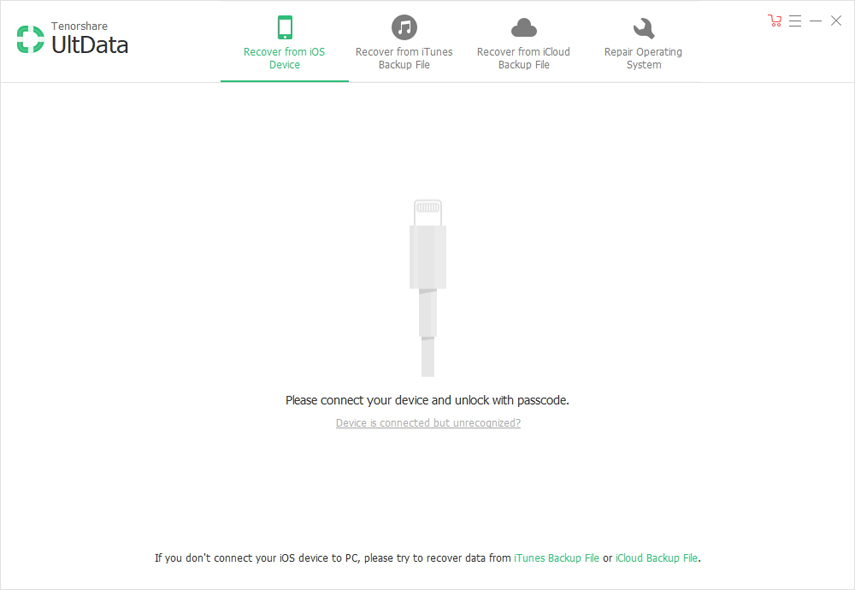
Schritt 2: Wählen Sie eine iTunes-Sicherungsdatei aus und klicken Sie auf "Scan starten".

Schritt 3: Um eine Vorschau anzuzeigen, klicken Sie im linken Bereich auf die gescannten Daten, d. H. WhatsApp-Anhänge. Klicken Sie zuletzt auf "Wiederherstellen".

Teil 3. Tool zum Wiederherstellen gelöschter WhatsApp-Fotos aus iCloud Backup
- Methode 1: Wiederherstellen gelöschter WhatsApp-Fotos mit Official iCloud
- Methode 2: Gelöschte WhatsApp-Fotos von iCloud Backup selektiv wiederherstellen
Methode 1: Wiederherstellen gelöschter WhatsApp-Fotos mit Official iCloud
Wenn Sie eine iCloud-Sicherung haben, löschen Sie alle Daten, bevor eine Wiederherstellung erforderlich ist. Wir sollten Sie daran erinnern, zunächst ein Backup Ihres iPhones zu erstellen. So stellen Sie WhatsApp-Fotos wieder her:
1. Navigieren Sie auf Ihrem iPhone zu "Einstellungen"> "Allgemein"> "Zurücksetzen"> "Alle Inhalte und Einstellungen löschen"> "iPhone löschen".

2. Richten Sie das iPhone neu ein.
3. Auf dem Bildschirm "Apps & Daten"> "Aus iCloud Backup wiederherstellen"> Bei iCloud Account anmelden> "Backup auswählen"> Gewünschte Backup-Datei auswählen ".

Mängel dieser Methode:
- Sie können WhatsApp - Fotos nicht selektiv wiederherstellen.
- Zum Wiederherstellen von WhatsApp-Fotos muss zuerst das iPhone gelöscht werden.
- Alle Gerätedaten gehen verloren.
Methode 2: So stellen Sie gelöschte WhatsApp-Fotos aus iCloud Backup selektiv wieder her
Alternativ können Sie Tenorshare UltData für verwendeniOS (WhatsApp Photo Recovery) zum selektiven Wiederherstellen gelöschter WhatsApp-Fotos. Sie können damit eine Vorschau von ausgewählten oder ganzen Gerätedaten anzeigen und diese wiederherstellen. Sie können Daten von der iPhone-, iCloud- oder iTunes-Sicherung wiederherstellen. Rund 20 Datentypen können mit UltData in der Vorschau angezeigt und wiederhergestellt werden, und zwar wahlweise aus einem kaputten Gefängnis, einem Absturz von iOS oder einem auf die Werkseinstellungen zurückgesetzten iPhone.
Wiederherstellen von mit WhatsApp gelöschten Fotos aus der iCloud-Sicherung:
Schritt 1: Installieren Sie Tenorshare UltData und führen Sie es auf Ihrem Computer aus. Schließen Sie Ihr iPhone an und klicken Sie auf die Registerkarte "Aus iCloud Backup-Datei wiederherstellen". Geben Sie anschließend Ihre iCloud-Anmeldeinformationen ein.

Schritt 2: Wählen Sie die gewünschte iCloud-Sicherungsdatei und klicken Sie auf "Weiter".

Schritt 3: Markieren Sie "WhatsApp & Attachments" und klicken Sie auf "Weiter". Die ausgewählten Datenfotos werden auf dem Bildschirm angezeigt.

Schritt 4: Einmal scannt Tenorshare UltData diese heruntergeladenen WhatsApp-Fotos automatisch und zeigt eine Vorschau an, nachdem Sie im linken Bereich "WhatsApp-Anhänge" ausgewählt haben. Nachdem Sie die gewünschten Fotos ausgewählt haben, klicken Sie auf die Schaltfläche "Wiederherstellen".

Fazit
Aus diesem Artikel schließen wir, wenn es darum gehtUm gelöschte WhatsApp- oder andere Daten selektiv wiederherzustellen, sind iCareFone und UltData die besten Wetten. Sie müssen sich keine Komplikationen machen, um die verlorenen Daten wiederzufinden. Sie sind effizient, zeitsparend und kinderleicht.









